Διορθώστε το τηλέφωνο Samsung που συνεχίζει να επανεκκινείται
Miscellanea / / April 05, 2023
Μπορείτε να παίξετε παιχνίδια, να πραγματοποιήσετε βιντεοκλήσεις, να στείλετε μηνύματα κειμένου, να παρακολουθήσετε μαθήματα στο διαδίκτυο και να κάνετε πολλά άλλα πράγματα σε smartphone. Δεδομένου ότι αυτό το gadget έχει γίνει μέρος της καθημερινότητάς μας, πρέπει να διασφαλίσουμε ότι η συσκευή μας λειτουργεί ομαλά. Αλλά δυσλειτουργίες και προβλήματα μπορεί να παρουσιαστούν ανά πάσα στιγμή σε τεχνολογικές συσκευές. Ένα τέτοιο πρόβλημα που αντιμετωπίζουν πολλοί χρήστες είναι ότι το τηλέφωνο Samsung συνεχίζει να επανεκκινείται κατά τη φόρτιση. Είστε στη σωστή σελίδα εάν αντιμετωπίζετε επίσης το ίδιο πρόβλημα. Επειδή σε αυτόν τον οδηγό, θα σας πούμε τι το ενεργοποιεί και πώς να διορθώσετε το τηλέφωνο Samsung συνεχίζει να κάνει επανεκκίνηση. Λοιπόν, χωρίς περαιτέρω καθυστέρηση, ας ξεκινήσουμε!

Πίνακας περιεχομένων
- Πώς να διορθώσετε τη συνεχή επανεκκίνηση του τηλεφώνου Samsung
- Μέθοδος 1: Ενεργοποιήστε τη δυνατότητα προστασίας της μπαταρίας
- Μέθοδος 2: Απενεργοποιήστε την αυτόματη βελτιστοποίηση
- Μέθοδος 3: Απενεργοποιήστε το Always on Display
- Μέθοδος 4: Απενεργοποιήστε τη συσκευή ανάγνωσης δακτυλικών αποτυπωμάτων
- Μέθοδος 5: Ενημέρωση λειτουργικού συστήματος
- Μέθοδος 6: Απεγκατάσταση εφαρμογών με ασφαλή μέθοδο
- Μέθοδος 7: Σκουπίστε το διαμέρισμα προσωρινής μνήμης
- Μέθοδος 8: Επαναφορά ρυθμίσεων δικτύου
- Μέθοδος 9: Συσκευή επαναφοράς εργοστασιακών ρυθμίσεων
- Μέθοδος 10: Επικοινωνήστε με την Υποστήριξη Πελατών
Πώς να διορθώσετε τη συνεχή επανεκκίνηση του τηλεφώνου Samsung
Προτού σας πούμε τι να κάνετε εάν το τηλέφωνο Samsung συνεχίσει να επανεκκινείται, ας συζητήσουμε εν συντομία τους λόγους για τους οποίους το τηλέφωνο Samsung συνεχίζει να επανεκκινείται κατά τη φόρτιση:
- Υπερφόρτιση της μπαταρίας του τηλεφώνου σας.
- Η λειτουργία αυτόματης βελτιστοποίησης είναι ενεργοποιημένη στο smartphone σας.
- Η συσκευή ανάγνωσης δακτυλικών αποτυπωμάτων συνεχίζει να κολλάει.
- Η λειτουργία "Πάντα ενεργή εμφάνιση" συνεχίζει να παγώνει.
- Λόγω εφαρμογών τρίτων που είναι εγκατεστημένες στη συσκευή σας.
- Ξεπερασμένο λειτουργικό σύστημα.
- Κατεστραμμένο διαμέρισμα προσωρινής μνήμης.
- Κατεστραμμένη ρύθμιση δικτύου.
- Ζητήματα στο λειτουργικό σύστημα.
Συνεχίστε να διαβάζετε περαιτέρω για να μάθετε πώς να διορθώσετε το τηλέφωνο Samsung συνεχίζει να επανεκκινείται τη νύχτα.
Μέθοδος 1: Ενεργοποιήστε τη δυνατότητα προστασίας της μπαταρίας
Εάν το πρόβλημα που συζητήθηκε παρουσιαστεί λόγω υπερφόρτισης, ενεργοποιήστε τη λειτουργία προστασίας μπαταρίας για να αποτρέψετε την πλήρη φόρτιση. Η ενεργοποίηση της λειτουργίας προστασίας μπαταρίας στο ακουστικό σας θα περιορίσει τη μέγιστη φόρτιση στο 85%. Έτσι, επεκτείνοντας τη διάρκεια ζωής της μπαταρίας της συσκευής σας και επιλύοντας το πρόβλημα που συζητήθηκε. Τα βήματα για να το εκτελέσετε δίνονται παρακάτω:
Σημείωση: Επειδή τα smartphone δεν έχουν τις ίδιες επιλογές ρυθμίσεων και διαφέρουν από κατασκευαστή σε κατασκευαστή, βεβαιωθείτε ότι έχετε τις σωστές ρυθμίσεις πριν αλλάξετε οποιαδήποτε. Αυτά τα βήματα πραγματοποιήθηκαν στις Samsung Galaxy S21 5G.
1. Πατήστε Ρυθμίσεις.

2. Στη συνέχεια, πατήστε Φροντίδα μπαταρίας και συσκευής.
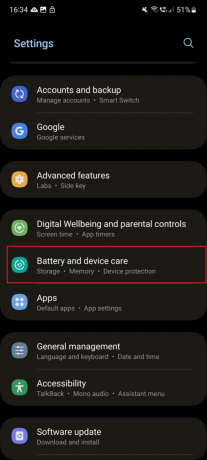
3. Τώρα, πατήστε στο Μπαταρία.
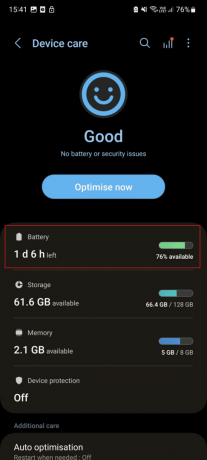
4. Σύρετε προς τα κάτω και πατήστε Περισσότερες ρυθμίσεις μπαταρίας.
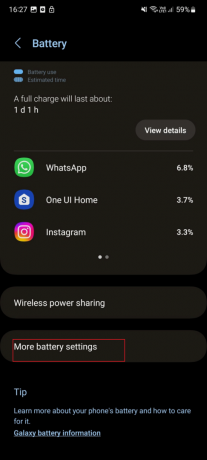
5. Ενεργοποιήστε Προστατέψτε την μπαταρία.

Διαβάστε επίσης: Διορθώστε το τηλέφωνο Android που συνεχίζει να επανεκκινείται τυχαία
Μέθοδος 2: Απενεργοποιήστε την αυτόματη βελτιστοποίηση
Αναρωτιέστε τι να κάνετε εάν το τηλέφωνο Samsung συνεχίσει να κάνει επανεκκίνηση; Μπορείτε να απενεργοποιήσετε την απενεργοποίηση επανεκκίνησης όταν χρειάζεται για να διορθώσετε το πρόβλημα. Τα βήματα για την απενεργοποίηση της αυτόματης επανεκκίνησης δίνονται παρακάτω:
1. Αρχικά, ανοίξτε το συρτάρι της εφαρμογής και πατήστε Ρυθμίσεις.

2. Τώρα, σύρετε προς τα κάτω και πατήστε Φροντίδα μπαταρίας και συσκευής.

3. Πατήστε Αυτόματη βελτιστοποίηση.
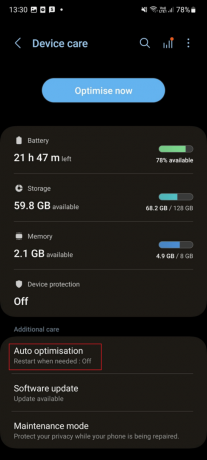
4. Απενεργοποιήστε την Επανεκκίνηση όταν χρειάζεται.

Μέθοδος 3: Απενεργοποιήστε το Always on Display
Η λειτουργία πάντα σε προβολή είναι χρήσιμη καθώς μπορείτε να δείτε την ημερομηνία, την ώρα και άλλες σημαντικές πληροφορίες χωρίς να ενεργοποιήσετε την οθόνη. Αλλά μπορεί να οδηγήσει σε πρόβλημα επανεκκίνησης του τηλεφώνου Samsung τη νύχτα. Επομένως, μπορείτε να το απενεργοποιήσετε ακολουθώντας τα παρακάτω βήματα:
1. Ανοίξτε το συρτάρι της εφαρμογής και πατήστε Ρυθμίσεις.

2. Τώρα, σύρετε προς τα κάτω και πατήστε στο Κλείδωμα οθόνης.

3. Μετά από αυτό, κάτω από την οθόνη κλειδώματος, απενεργοποιήστε το Always on Display.

Διαβάστε επίσης:Πώς να απενεργοποιήσετε το Samsung Tablet S6 Lite
Μέθοδος 4: Απενεργοποιήστε τη συσκευή ανάγνωσης δακτυλικών αποτυπωμάτων
Η συσκευή ανάγνωσης δακτυλικών αποτυπωμάτων στο ακουστικό είναι ένας αισθητήρας που μπορεί να σας βοηθήσει να ξεκλειδώσετε μια συσκευή και συγκεκριμένες εφαρμογές. Εάν το δακτυλικό αποτύπωμα διακοπεί στο στάδιο λειτουργίας του, μπορεί να οδηγήσει στο συζητούμενο πρόβλημα. Μπορείτε να απενεργοποιήσετε τη λειτουργία δακτυλικών αποτυπωμάτων για να διορθώσετε την επανεκκίνηση του τηλεφώνου Samsung. Παρέχουμε τα βήματα που θα σας βοηθήσουν να απενεργοποιήσετε τη συσκευή ανάγνωσης δακτυλικών αποτυπωμάτων:
1. Εκτόξευση Ρυθμίσεις.

2. Κάντε κύλιση προς τα κάτω και πατήστε στο Ασφάλεια και ιδιωτικότητα.

3. Σύρετε και πατήστε Βιομετρική.

4. Πατήστε Δακτυλικά αποτυπώματα.
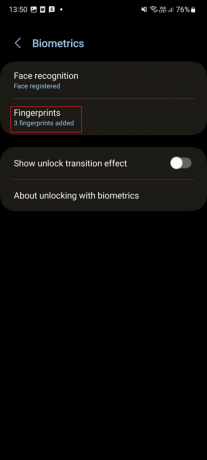
5. Εισάγετε τρέχουσα ακίδα και πατήστε επάνω Εγινε.
6. Τελικά, απενεργοποιήστε το Fingerprint πάντα ενεργοποιημένο.

Διαβάστε επίσης: Κορυφαίοι 10 τρόποι για να διορθώσετε το Google Chrome που συνεχίζει να κολλάει στο Android
Μέθοδος 5: Ενημέρωση λειτουργικού συστήματος
Μία από τις μεθόδους επιδιόρθωσης του τηλεφώνου Samsung που συνεχίζει να επανεκκινείται κατά τη φόρτιση είναι η ενημέρωση του λογισμικού. Η ενημέρωση της συσκευής σας θα διασφαλίσει ότι το σφάλμα που προκαλεί το πρόβλημα θα διορθωθεί. Χρησιμοποιήστε τα βήματα που αναφέρονται παρακάτω για να εκτελέσετε τη μέθοδο:
1. Πρώτα, πατήστε στο Ρυθμίσεις εικόνισμα.

2. Μετά από αυτό, πατήστε στο Αναβάθμιση λογισμικού.

3. Στη συνέχεια, πατήστε στο Λήψη και εγκατάσταση επιλογή.
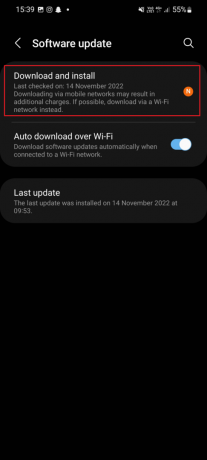
4. Πατήστε στο Κατεβάστε.

Διαβάστε επίσης: 9 λόγοι για τους οποίους η μπαταρία του smartphone σας φορτίζει αργά
Μέθοδος 6: Απεγκατάσταση εφαρμογών με ασφαλή μέθοδο
Όταν ένα τηλέφωνο Android λειτουργεί σωστά σε ασφαλή λειτουργία, το πρόβλημα που συζητήθηκε οφείλεται σε εγκατεστημένες εφαρμογές. Η ασφαλής λειτουργία είναι μια ενσωματωμένη λειτουργία σε κάθε συσκευή Android. Όλες οι πρόσθετες λειτουργίες είναι απενεργοποιημένες. Όταν είναι ενεργοποιημένη η ασφαλής λειτουργία χρησιμοποιούνται μόνο βασικά. Ενεργοποιήστε το και δείτε αν το πρόβλημα οφείλεται στην εγκατεστημένη εφαρμογή ή στην ενσωματωμένη εφαρμογή. Εάν το τηλέφωνο λειτουργεί σωστά σε ασφαλή λειτουργία, προτείνεται να απεγκαταστήσετε μη επαληθευμένες εφαρμογές από το ακουστικό σας. Όταν απεγκαθιστάτε μη επαληθευμένες εφαρμογές τρίτων, η συσκευή σας θα επιστρέψει στην κανονική λειτουργική της κατάσταση. Εκτός από αυτό, θα ελευθερώσει χώρο στο τηλέφωνό σας. Τα βήματα για την απεγκατάσταση εφαρμογών σε ασφαλή λειτουργία παρέχονται παρακάτω:
1. Πάτα το Πλήκτρο μείωσης έντασης και πλαϊνό κλειδί ΤΑΥΤΟΧΡΟΝΑ.
2. Στη συνέχεια, πατήστε Απενεργοποίηση.

3. Μετά από αυτό, ενεργοποιήστε τη συσκευή; όταν ο Samsung Galaxy εμφανίζεται στην οθόνη, πατήστε και κρατήστε πατημένο το πλήκτρο μείωσης της έντασης.
4. Αφήστε το κλειδί μόλις εμφανιστεί η ασφαλής λειτουργία στην κάτω αριστερή γωνία της οθόνης.
5. Τώρα, ελέγξτε αν το πρόβλημα έχει επιλυθεί ή όχι. Εάν το τηλέφωνό σας λειτουργεί σωστά, το πρόβλημα οφείλεται σε εφαρμογές τρίτων κατασκευαστών. Λοιπόν, εκτόξευση Ρυθμίσεις.
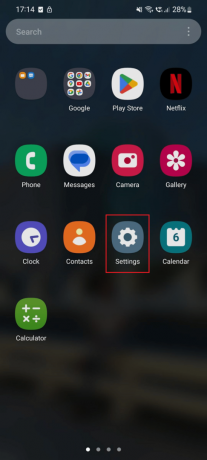
6. Τώρα, κάντε κύλιση προς τα κάτω και πατήστε στο Εφαρμογές.

7. Μετά από αυτό, πατήστε στο εφαρμογή.

8. Στη συνέχεια, πατήστε Απεγκατάσταση.
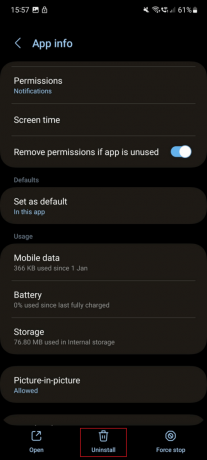
9. Τέλος, πατήστε Εντάξει.

10. Κάντε επανεκκίνηση του τηλεφώνου σας για έξοδο από την ασφαλή λειτουργία.
Μέθοδος 7: Σκουπίστε το διαμέρισμα προσωρινής μνήμης
Μια άλλη μέθοδος για να διορθώσετε το τηλέφωνο Samsung που συνεχίζει να επανεκκινείται τη νύχτα είναι να σκουπίσετε το διαμέρισμα της προσωρινής μνήμης. Τα βήματα για να σκουπίσετε το διαμέρισμα της προσωρινής μνήμης παρέχονται παρακάτω:
1. Πρώτα, πατήστε το Πλήκτρα μείωσης έντασης και λειτουργίας ΤΑΥΤΟΧΡΟΝΑ.
2. Πατήστε Απενεργοποίηση.

3. Πάτα το Πλήκτρα μείωσης έντασης και λειτουργίας ταυτόχρονα για να μπείτε στη λειτουργία ανάκτησης.
4. Στη συνέχεια, χρησιμοποιήστε το Κουμπί έντασης ήχου για να μεταβείτε στο μενού Λειτουργία ανάκτησης.
5. Μετά από αυτό, επιλέξτε Σκουπίστε το διαμέρισμα προσωρινής μνήμης με την Κουμπί ενεργοποίησης - απενεργοποίησης.
6. Τώρα, περιμένετε μέχρι να ολοκληρωθεί η διαδικασία.
7. Επανεκκινήστε το τηλέφωνό σας σε κανονική λειτουργία.
Διαβάστε επίσης: Διορθώστε το WhatsApp Keeps Crashing στο Android
Μέθοδος 8: Επαναφορά ρυθμίσεων δικτύου
Όταν οι ρυθμίσεις δικτύου στη συσκευή σας είναι κατεστραμμένες, η συσκευή σας μπορεί να επανεκκινηθεί μόνη της. Τα βήματα για να το εκτελέσετε παρατίθενται παρακάτω.
1. Πρώτα, πατήστε στο Ρυθμίσεις εικόνισμα.

2. Στη συνέχεια, πατήστε Γενική διαχείριση.
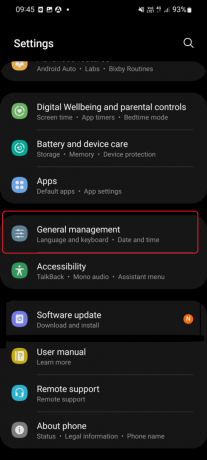
3. Μετά από αυτό, κάντε κύλιση προς τα κάτω και πατήστε στο Επαναφορά.

4. Πατήστε στο Επαναφέρετε τις ρυθμίσεις δικτύου.
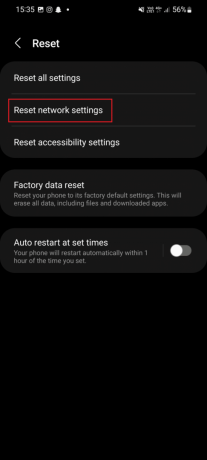
5. Μετά από αυτό, πατήστε στο Επαναφορά ρυθμίσεων.
Συνεχίστε να διαβάζετε για να μάθετε τι πρέπει να κάνετε εάν το τηλέφωνο Samsung συνεχίσει να κάνει επανεκκίνηση.
Μέθοδος 9: Συσκευή επαναφοράς εργοστασιακών ρυθμίσεων
Μια άλλη πιθανή λύση για την επίλυση του προβλήματος που συζητήθηκε είναι η επαναφορά εργοστασιακών ρυθμίσεων του smartphone σας. Εάν κάνετε επαναφορά εργοστασιακών ρυθμίσεων στο smartphone σας, όλες οι εφαρμογές τρίτων, τα δεδομένα χρήστη και τα σχετικά δεδομένα εφαρμογών θα αφαιρεθούν από το ακουστικό.
Σημείωση: Πριν προχωρήσετε σε επαναφορά εργοστασιακών ρυθμίσεων, βεβαιωθείτε ότι έχουν δημιουργηθεί αντίγραφα ασφαλείας των δεδομένων στο smartphone σας. Επιπλέον, φορτίστε το τηλέφωνό σας πριν το εκτελέσετε.
1. Ανοίξτε το συρτάρι της εφαρμογής και πατήστε Ρυθμίσεις.

2. Τώρα, πατήστε στο Γενική διαχείριση.

3. Στη συνέχεια, σύρετε προς τα κάτω και πατήστε Επαναφορά.

4. Πατήστε Επαναφορά εργοστασιακών ρυθμίσεων.
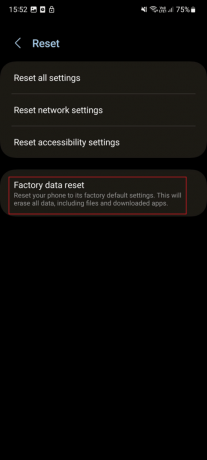
5. Ακολουθήστε τις οδηγίες στην οθόνη για να επαναφέρετε εργοστασιακά το smartphone σας.
6. Μετά την επαναφορά, ελέγξτε εάν το ζήτημα που συζητήθηκε έχει επιλυθεί.
Διαβάστε επίσης:Πώς να επαναφέρετε το τηλέφωνο Samsung χωρίς κωδικό πρόσβασης
Μέθοδος 10: Επικοινωνήστε με την Υποστήριξη Πελατών
Εάν οι μέθοδοι που αναφέρονται παραπάνω απέτυχαν να επιδιορθώσουν το τηλέφωνο Samsung συνεχίζει να επανεκκινείται κατά τη φόρτιση, επικοινωνήστε με το Σελίδα υποστήριξης της Samsung. Μπορείτε επίσης να επισκεφτείτε το Samsung smart cafe για να επιλύσετε το πρόβλημα.

Συνιστάται:
- Διορθώστε το σφάλμα αυτής της εφαρμογής που έκανε πάρα πολλά αιτήματα
- Πώς μπορώ να δω το ιστορικό του Siri στο iPhone
- Πώς να αλλάξετε το email του λογαριασμού Samsung
- Πώς βγάζετε τη Samsung από τη λειτουργία λιανικής
Ελπίζουμε αυτό το άρθρο να ήταν χρήσιμο και να μπορέσατε επιδιόρθωση Το τηλέφωνο Samsung συνεχίζει την επανεκκίνηση. Εάν εξακολουθείτε να έχετε οποιεσδήποτε ερωτήσεις, τότε μη διστάσετε να τις ρωτήσετε στην παρακάτω ενότητα σχολίων. Επίσης, ενημερώστε μας ποια μέθοδος έχει λειτουργήσει για εσάς και τι θέλετε να μάθετε στη συνέχεια.



